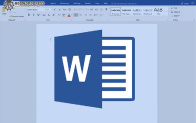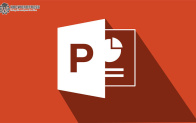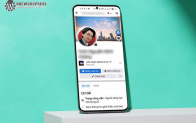Touchpad là một trong những bộ phận gắn liền với chiếc laptop, nó có thể thay thế chuột máy tính để tương tác, thực hiện các điều chỉnh dễ dàng. Tuy vậy, có nhiều anh em không thích touchpad cho lắm vì đã quá quen cầm chuột rồi. Bài viết dưới đây của Khoá học lập trình WordPress sẽ hướng dẫn anh em tắt bật touchpad trên Windows 11 một cách dễ dàng.
Cách tắt bật thao tác nhấn trên Windows 11
Bước 1: Anh em mở menu Start lên rồi gõ Setting trong phần tìm kiếm rồi tới phần cài đặt. Hoặc có thể nhấn tổ hợp phím Windows + I để gọi bảng setting ra.
Bước 2: Anh em truy cập Blutooth & devices tại bảng điều khiển bên trái
Bước 3: Khi danh sách hiện ra, chọn Touchpad
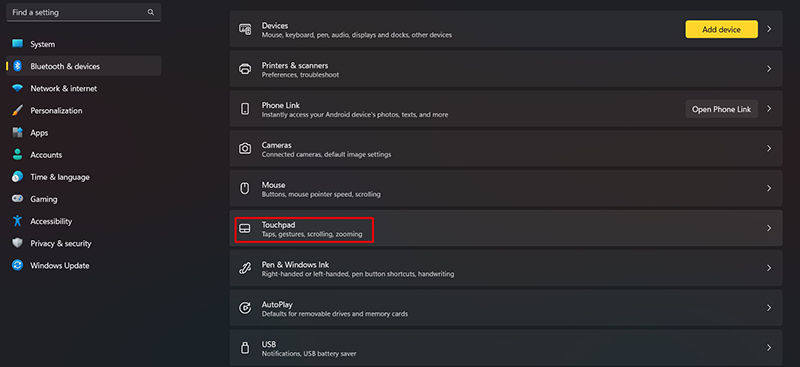
Bước 4: Tại bảng chọn này, anh em nhấn chọn Taps để xổ xuống các danh sách cử chỉ
Bước 5: Anh em tắt bật các tuỳ chọn ở đó, nếu không muốn dùng touchpad hoặc sợ kê tay lên nó chạy nhầm thì bỏ tích hết phần này đi nhé.
Ngoài ra, anh em cũng có thể thay đổi độ nhạy của bàn touchpad bằng cách nhấn vào menu drop down ở bên cạnh. Chọn mức độ Touchpad sensitivity (Low, Medium hoặc High) để điều chỉnh theo ý thích của anh em.
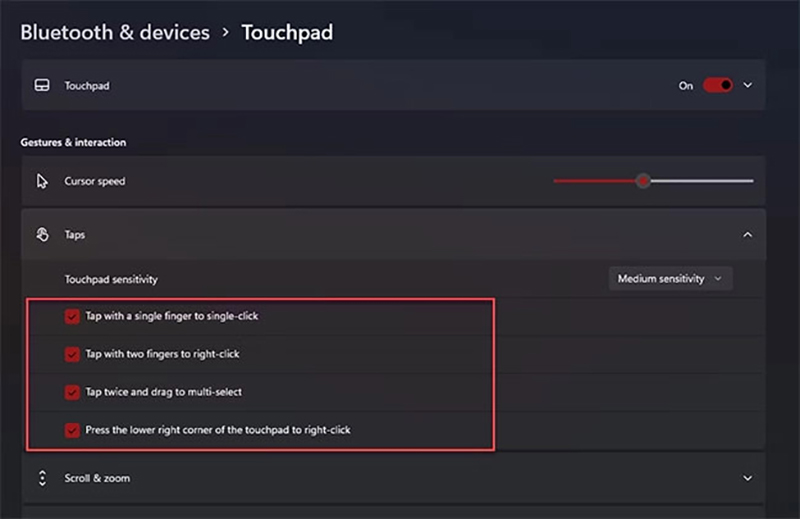
Tắt bật cử chỉ zoom và cuộn
Bước 1: Tại bảng setting Blutooth & devices, anh em nhấn vào Scroll & zoom
Bước 2: Anh em có thể tắt bật tuỳ chọn Pinch to zoom và Drag two fingers to scroll bằng cách tích vào hộp kiểm bên cạnh.
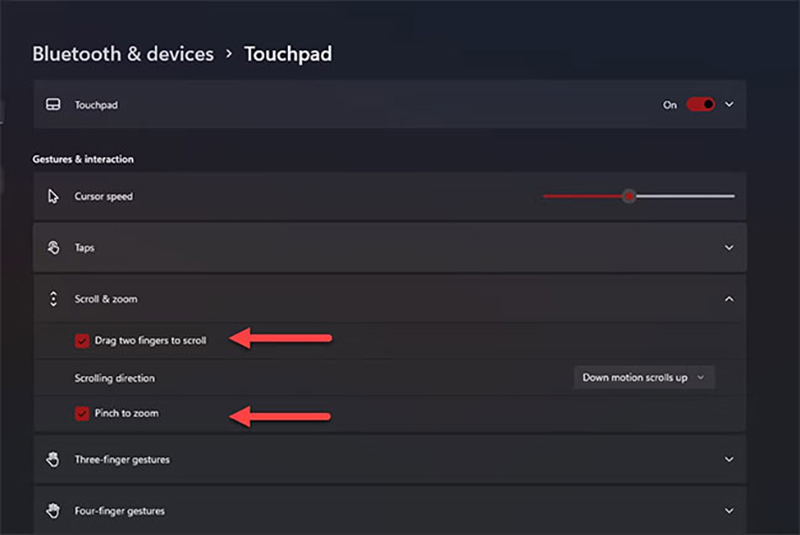
Anh em cũng có thể chọn hướng cuộn chuột bằng cách thay đổi tại ô Scrolling direction nhé.
Mẹo tắt bật touchpad còn có thể tắt bật cử chỉ ba ngón tay
Đây là một trong những tính năng hiện đại và hay nhất của touchpad, nếu anh em thuần thục cử chỉ này thì có thể tăng tốc quá trình làm việc với máy tính lên rất nhiều đấy. Cá nhân mình cũng rất thích dùng cử chỉ 3 ngón cùng với chuột rời để tăng tốc xử lý công việc.
Bước 1: Tại bảng setting Touchpad, anh em cuộn xuống chọn Three fingers gesture. Anh em sẽ thấy 2 tuỳ chọn Swipe và Tap.
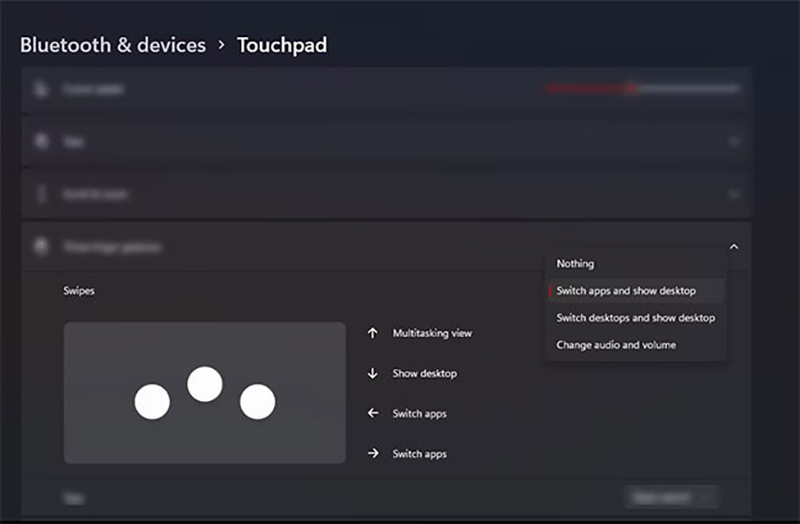
Bước 2: Trong mục Swipe, nó có sẵn một vài template để anh em sử dụng:
- Switch desktops and show desktop: cài đặt này cho phép người dùng sử dụng cử chỉ vuốt ba ngón tay sang ngang để chuyển đổi desktop.
- Change audio và volume: Tuỳ chọn này thích hợp cho người dùng thường xuyên chỉnh sửa video, nghe nhạc hoặc giảm âm lượng bằng việc vuốt ba ngón tay lên.
- Switch apps and show desktop: Anh em có thể chuyển đổi ứng dụng bằng cách vuốt sang ngang bằng ba ngón tay. Hoặc có thể thay thế bằng việc vuốt ba ngón tay lên và mở chế độ xem Multitasking.
Đó là tất cả những mẹo tắt bật Touchpad bằng các cử chỉ trên Windows 11 mà mình gửi đến anh em. Hi vọng rằng qua bài viết này anh em sẽ giải quyết được phiền toái của Touchpad hoặc trở thành một “master” của bộ phận hữu ích này.